Kao što svi korisnici računala znaju, instaliranje softvera u sustavu Windows je prolaz. Korisnik koji je ikada instalirao jedan program u bilo koju verziju sustava Windows trebao bi biti u mogućnosti lako instalirati gotovo sve programe dizajnirane za rad na sustavu Windows. Međutim, morat ćete dobro obratiti pažnju prilikom instaliranja besplatnog softvera jer neki od njih pokušavaju instalirati alatne trake i zlonamjerne programe.
Svaki put nakon instaliranja nove verzije Windowsa kreiram sigurnosnu kopiju Windows pogona kako bih Windows mogao lako vratiti u izvorno stanje bez potrebe za ponovnom instalacijom. Iako značajka System Image prisutna u svim nedavnim izdanjima Windows-a pomaže vam i u brzom stvaranju i vraćanju sigurnosne kopije, radije koristim dobro poznato izdanje Macrium Reflect Free za stvaranje i vraćanje sigurnosnih kopija pogona.
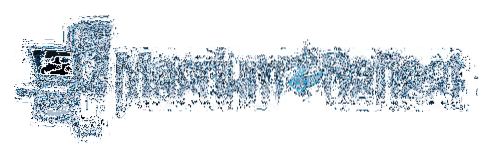
Prije dva dana instalirao sam Windows 8.1 na jednom od mojih računala i stvorio sam sigurnosnu kopiju pomoću izdanja Macrium Reflect Free.
Programeri iza Macrium Reflect promijenili su način preuzimanja i instaliranja ovog programa. Macrium Reflect Free izdanje sada je dostupno kao web instalacijski program (instalacijski agent), što znači da prvo trebate pokrenuti preuzeti instalacijski agent kako biste preuzeli Macrium Reflect Free edition i ostale komponente potrebne za stvaranje pokretačkih medija za spašavanje.
Iako bi većina korisnika Windowsa trebala bez problema preuzeti i instalirati Macrium Reflect Free edition, početnicima će možda trebati pomoć. Ako volite Macrium Reflect, ali niste sigurni kako ga preuzeti i instalirati, možete slijediti donje upute za jednostavno preuzimanje i instalirajte Macrium Reflect Free u vaš Windows.
Korak 1: Prijeđite na ovu stranicu CNET stranice za preuzimanje, jer čak i klikom na gumb za preuzimanje na službenoj web stranici Macrium Reflect otvara se samo gore navedena stranica CNET-a. Međutim, možete posjetiti službenu stranicu kako biste otkrili nove značajke i poboljšanja u najnovijoj verziji.
Pritisnite Preuzeti sada gumb za početak preuzimanja instalacijskog sredstva (ReflectDl.exe) koji vam pomaže da preuzmete i instalirate program.
Korak 2: Dvaput kliknite ReflectDl.exe datoteku da biste vidjeli sljedeći zaslon:
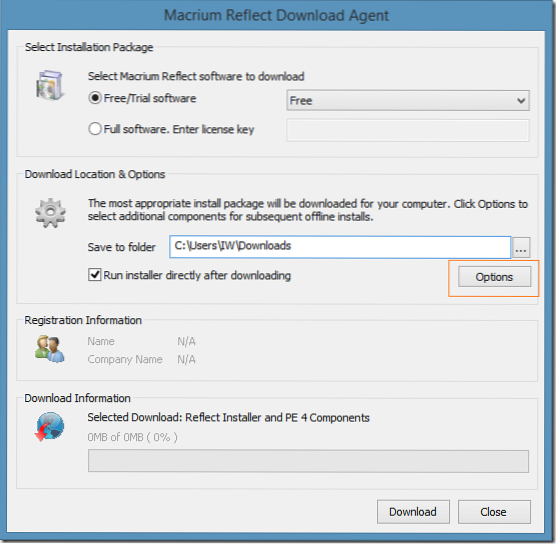
Ovdje morate odabrati instalacijski paket kao Besplatni / probni softver, odaberite izdanje kao Besplatno, odaberite mjesto za preuzimanje instalacijskog paketa i provjerite je li opcija naslovljena Pokrenite instalacijski program izravno nakon preuzimanja je provjereno.
Još ne kliknite gumb Preuzmi.
Klik Opcije gumb prisutan u odjeljku Preuzmi mjesto i mogućnosti da biste vidjeli sljedeći dijaloški okvir:
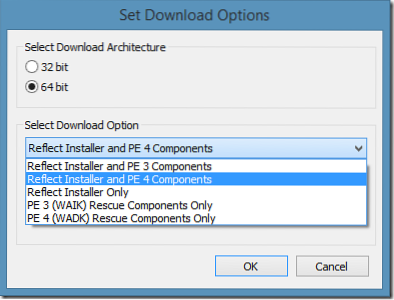
Kao što vidite, ovdje morate odabrati svoju verziju sustava Windows (agent za preuzimanje bi prema zadanim postavkama trebao odabrati pravu verziju), a zatim kliknite padajući izbornik s opcijom preuzimanja da biste vidjeli sljedećih pet mogućnosti:
# Reflect Installer i PE 3 komponente
# Reflect Installer i PE 4 komponente
# Reflect Only Installer
# Komponente spašavanja PE 3 (WAIK)
# Komponente spašavanja PE 4 (WADK)
Odabirom bilo koje od prve dvije opcije preuzet će se Windows PE komponente potrebne za stvaranje medija za spašavanje Macrium Reflect koji vam pomaže u sigurnosnom kopiranju i vraćanju slika pogona, čak i ako se računalo ne može pokrenuti.
Veličina preuzimanja komponenata PE 3 ili PE 4 blizu je 380 MB. Dakle, ako se nalazite na odmjerenoj vezi, preporučujemo da odaberete opciju Reflect Installer Only, jer te komponente možete kasnije preuzeti dok stvarate i CD za spašavanje. Također, ako već imate Reflect mediji za spašavanje, možete izbjeći preuzimanje datoteke od 380 MB odabirom opcije Reflect Installer Only.
Međutim, ako ste već instalirali Reflect i želite preuzeti PE 3 ili PE 4 komponente, možete odabrati bilo koju od posljednje dvije mogućnosti.
Predlažemo da odaberete Reflect Only Installer opcija jer ćete dobiti mogućnosti za preuzimanje PE komponenata kada započnete s izradom medija za spašavanje.
Korak 3: Odaberite jednu od opcija, kliknite gumb U redu, a zatim kliknite preuzimanje datoteka gumb za početak preuzimanja odabranih datoteka. Pritisnite gumb Da kada vidite upit za potvrdu. Ovisno o brzini veze i odabranoj opciji, posao preuzimanja može potrajati nekoliko minuta do sati.
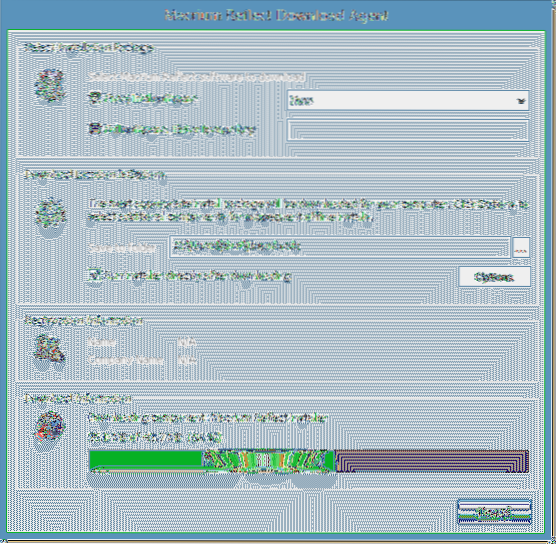
Korak 4: Nakon preuzimanja odabranih datoteka automatski će pokrenuti instalacijsku datoteku Macrium Reflect, kliknite gumb Dalje da biste započeli s kopiranjem potrebnih datoteka, ponovno pritisnite gumb Dalje, prihvatite ugovor o licenci, pogledajte svoj licenčni ključ (besplatno izdanje uključuje licenčni ključ i besplatno je samo za osobne i nekomercijalne svrhe), ponovno pritisnite gumb Dalje i odaberite gumb Ne kada se od vas zatraži da unesete ime i adresu e-pošte ako ne želite otkrivati svoje podatke, kliknite Dalje, poništi odabir Instalirajte za sve korisnike ako ne želite da drugi korisnici imaju pristup ovom softveru, kliknite Dalje i na kraju kliknite Instalirati gumb za početak instaliranja Macrium Reflect na vaše računalo.
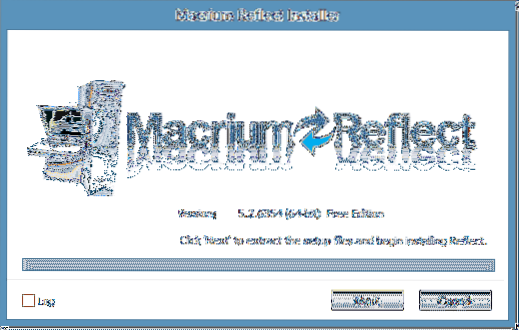
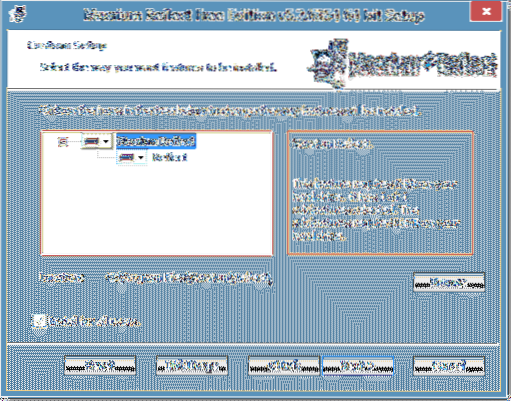

Jednom kada je Reflect instaliran, možete pokrenuti softver i početi ga koristiti.
 Phenquestions
Phenquestions


